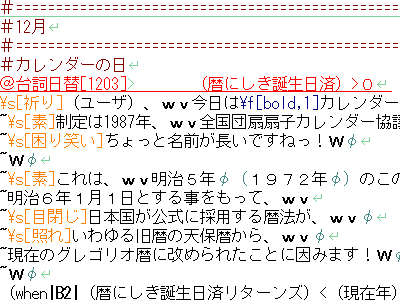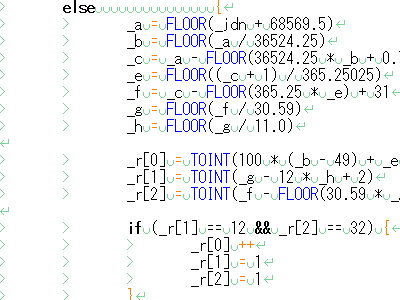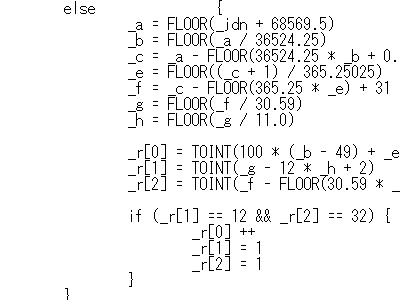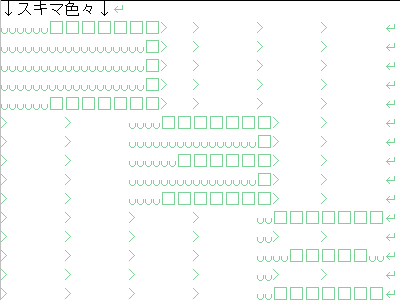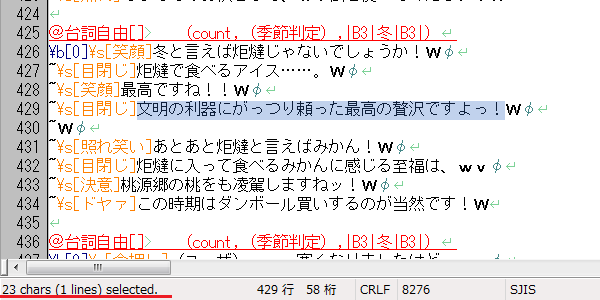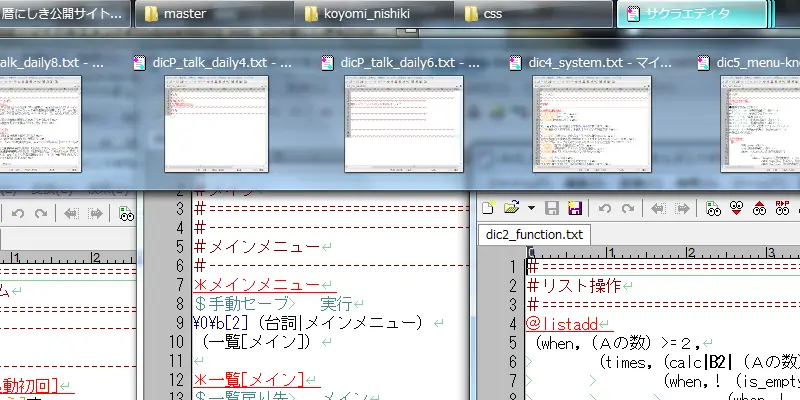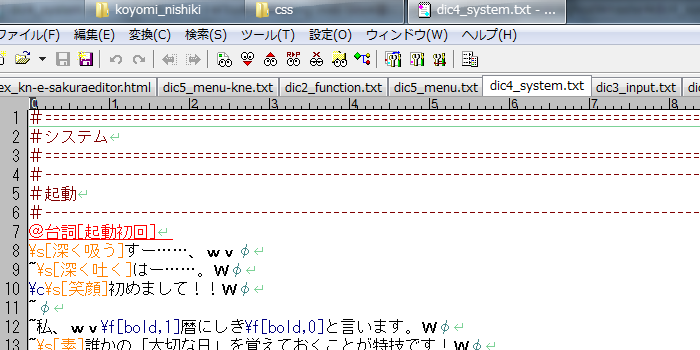執筆者:もっしょくし ※編集に許可は不要ですが、相談には応じます。
※編集に許可は不要ですが、相談には応じます。
関連・参考 
サクラエディタとは 
国産フリーのwindows向けテキストエディタです。つまりすごいメモ帳。
フリーウェアでありながら、多くの機能を備え、自由なカスタマイズが可能なことで知られます。
一度サクラエディタに慣れてしまえば、もうメモ帳での作業には戻れなくなるかもしれません。
しかしながら「慣れてしまえば」というのが一つの落とし穴ではあるでしょう。
サクラエディタはとにかく設定できる箇所が多く、機能も多いため、メモ帳のような最低限の機能のみでテキストを編集する事に慣れていると、初めは一体何ができるのか、設定項目に書かれてあることがどういう意味なのか、想像すらできないという状態に陥るかもしれません。
ただ、多機能なツールの常として、必ずしもその機能全てを使うこともないと思います。
幅広い運用スタイルがとれる事が魅力なのであって、個々のスタイルでお世話になる機能は、全機能の精々2,3割ということもままあるのではないでしょうか。
この記事では、サクラエディタの備える多数の機能のなかから、私がゴースト製作にあたって特に便利だと感じたものを、いくつかピックアップしてみます。
そうすることで多機能ゆえの全容・肝要の見通しの悪さを取り払い、とっつきにくさを少しでも和らげることが出来ればこの上もない事です。
また、割と見かけるメモ帳しか知らないで来た方に、世の中のテキストエディタと言うものにはこんな機能があるよというご紹介になればと思います。
サクラエディタ派のゴーストデベロッパさんの増員を目指して。
尚今回は紹介記事でもあり、サクラエディタには丁寧なヘルプファイルもありますので、各機能の設定方法等詳細は省略しています。ご了承下さい。
ゴースト製作 with サクラエディタ 
とにかく色が分けられる 
里々・YAYAの辞書をメモ帳と設定済みサクラエディタで開いてみました。
サクラエディタの強調は、単語の指定だけでなく、正規表現なるものを用いた文字列の指定もできます。
正規表現って何だというのはさておき、これによってかなり柔軟な条件で色分けできるのが大事です。
たとえば上例里々の辞書の場合は、「行頭が*か@から始まる行」とか「φとそれに続く一字」といったような指定が行われています。単に関数名等の単語を強調するだけではないんです。
また、こうしたキーワード指定や色指定の設定は、複数パターンを個別に保存できます。
単なるテキスト用の設定、HTMLファイル用の設定、C言語用の設定……とサクラエディタにはいくつかあらかじめ設定パターンが用意されていますが、そこに里々用の設定やYAYA用の設定を追加できるわけです。
例えばTeraPadにも「編集モード」という類似機能がありますが、モードを追加することができません。
この点が、サクラエディタの方がゴースト開発という場面にもう一歩寄り添えると思う理由です。
また設定パターンはファイルのタイプ(拡張子)と関連付けられるので、ファイルをさくらエディタで開いたときにどの設定を適応するか自動で判別してくれたりもします。
……という説明を聞いて気付かれたかもしれませんが、YAYAはまだしも里々の辞書は.txtなので、関連付けるとあらゆる一般的なテキストファイルが里々用の設定で開かれてしまうことになります。
dicなんとかで始まるテキストだけ識別してくれたらもっといいんですけどね……。そこは少し残念。
ということでもうこの記事で言いたい事の7割終わりました。見やすいと感じられた方は導入しませんか。
見やすいと感じられなかったなら、色は自由に変えられますので試行錯誤するためにまず導入しましょう。
「空白」を表示できる 
半角スペースと全角スペース、それからタブ記号。
ゴーストの辞書を書く場合に、これらを混同するとバグになってしまう場面は多々あります。
しかしなんといっても空白というくらいで、メモ帳で開いてみてもこれらは見えませんし区別できません。
サクラエディタは当然これらの表示をどのようにするか設定できます。
この機能だけでもメモ帳から卒業する理由としては十分じゃないでしょうか。
トーク作成に便利な文字数・行数表示 
見てほしいのは左下の赤線の部分の表示です。
23 chars(1 lines)selected.
とあります。
これは図の中ほどで、ある行を範囲選択していますが、その選択範囲に含まれる文字数と行数です。
バルーンの表示文字数に合わせて、トークを整形される方も多いと思います。
そうした作業の時にこの表示がどう役立つかは、言うまでもないことでしょう。
タブ表示で画面がすっきり 
いくつもの辞書を編集していると、割と図のようなことになりませんか。
テキストファイルが画面を占有し、タスクバーにあふれてグループ表示になってしまったり。
そこで活躍するのがサクラエディタのタブ表示機能です。
効果は図に見える通り、タスクトレイも画面もすっきりです。
ただし初期設定だと、タブ表示中に「閉じる」と、全てのタブごと閉じてしまう点には注意しましょう。
複数タブを閉じようとした場合に警告を出したり、現在のタブだけ閉じるようにも設定できます。
おまけ:なんか縁起もいいぞ! 
そういえば名前が「さくら」なのもゴースト的になんか頼もしいとおもいます。
あとサクラエディタの起源にあたるテキストエディタの開発開始が1998年、オープンソースで開発が始まったのが2000年で、2000年といえば伺かの全ての始まりの年ですね!
そんなわけで伺かと同じ時代を生きてきたサクラエディタを、これを機に使ってみませんか。
※という強引なまとめ。
ゴースト製作向け設定ファイル 
最初に言った通り、サクラエディタはとにかく色々カスタマイズできます。
おかげでゴースト製作向けの設定もできるわけなのですが、裏を反せば色々設定しない事にはゴースト製作用に使うにしても便利さが半減です。
はっきりいって結構面倒くさいと思います。
キーワードを設定するにしても、正規表現なんて慣れてない方にはさっぱりだと思いますし……。
この初期コストがエディタを使いはじめる一つの障壁になっている面は否めないでしょう。
ということで、出来合いの設定ファイルを頒布しています。
このページで載せたサクラエディタでの辞書編集画面のものと、ほぼ同じ設定です。
※掲載のものは一部ページ筆者作ゴースト用に特化したもので、少しだけ異なります。
この設定ファイルはごく基本的なものですし、作者の癖が反映されたものですので、慣れてきたら是非自分好みに弄り直される事を推奨します。
とりあえず里々の辞書はラベル名を色分けするだけでずいぶん見やすくなるぞと言うところだけでも体験していただければ、さしあたって興味を持っていただくきっかけに十分という気がしますので。
その他導入方法等の詳細は、同梱のreadmeをご参照下さい。
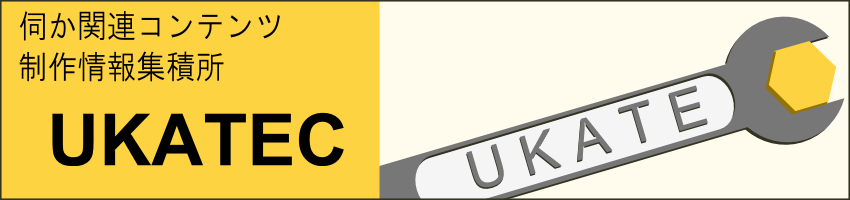
 新規
新規 編集
編集 添付
添付 一覧
一覧 最終更新
最終更新 差分
差分 バックアップ
バックアップ 凍結
凍結 複製
複製 名前変更
名前変更 ヘルプ
ヘルプ